Instal dan Uninstal Smart Billing Client
Instal dan Uninstal Smart Billing Client
Instal Smart Billing pada komputer client yang perlu anda persiapkan adalah File instalasi yang sudah di copy di Harddisk atau FlasDisk, dan data berupa IP Address Komputer Server/Operator tempat di Instalnya Smart Billing. Untuk melihat IP Address pada komputer server tempat anda menginstal SB, bisa baca di artikel Cara Mengetahui IP Address Komputer.
Pastikan anda sudah menginstal SB di komputer server/op terlebih dahulu dan sudah menjalankan SB Server.Agar ketika anda masukkan IP Address Server pada Client, Client langsung bisa mendeteksi dan melakukan tes koneksi.
1. Jalankan file SB_Clt_Bin_XXXXXX.exe dengan klik 2x , bisa di Download di Download Software Smart Billing.
2. Maka otomatis akan muncul langsung tampilan client smart billing, seperti pada gambar dibawah ini.
3. Ubah Setting Server IP dari Default 127.0.0.1 menjadi IP Addres Pada Komputer Server Tempat Anda Menginstal Smart Billing. – Baca Cara melihat berapa IP Address pada komputer server SB anda -.
4. Lalu klik Pakai atau Enter. Jika IP Address server SB yang anda masukkan benar, maka Status Koneksi Menjadi Chek List Hijau atau terkoneksi.
Jika Status Koneksi masih Silang Merah, pastikan :
- Smart Billing di Komputer OP (Server) sudah aktif di jalankan.
- IP Address yang dimasukkan di client, ketika langkah 3 diatas, adalah IP Address Komputer Server SB, coba Cek Berapa IP Address Komputer Server SB anda.
- Pada Smart Billing di Server, anda sudah memasukkan IP Address setiap client, Cara Memasukkan IP Address Setiap Client Pada Smart Billing.
- Kabel LAN dalam kondisi bagus dan terhubung ke HUB dan Ke LAN di Komputer Client. Baca artikel cara melakukan cek koneksi jaringan LAN.
Jika Komputer Client sudah terinstal Smart Billing Client, pastinya anda akan kesulitan untuk menggunakan komputer tersebut karena desktopnya telah tertutupi oleh Smart Billing.
MASUK CLIENT MODE ADMIN
Bagaimana caranya untuk masuk dan menggunakan komputer client tanpa harus dari server (op).
Caranya :
- Tekan dan tahan secara bersamaan 3 tombol (Ctrl + Alt + Shift).
- Lalu tekan Tombol huruf Z, 1 atau 2x sampai muncul permintaan password admin.
- Masukkan password yang telah anda setting pada komputer server.
- Jika belum pernah anda setting, masukkan password defaultnya 1234.
- Lalu klik Selesaikan Program
Jika anda ingin menutup kembali komputer client dengan smart billing, anda bisa melakukannya dengan merestart komputer.
UNINSTAL SMART BILLING DI CLIENT.
Jika anda periksa di Control Panel pada Menu Add Remove Program, anda tidak akan menemukan Smart Billing Client di daftar tersebut. Lalu bagaimana cara melakukan uninstalnya. Cara sangat mudah dan ini merupakan cara kuno (manual).
1. Pastikan anda sudah masuk ke komputer client dengan password Admin.
2. Tekan tombol Windows + R, untuk masuk ke Wondows Run. Ketikkan msconfig, dan OK.
3. Pada daftar msconfig, HILANGKAN CHEKLIST pada smartstarter.exe (lihat gambar dibawah), lalu klik OK, dan RESTART.
4. Setelah restart, maka smart billing tidak akan tampil. Anda bisa hapus secara pemanen folder instal smart billing client di drive C dengan nama folder SmartBilling_Client.
Setting IP Address Client Pada Smart Billing
1. Klik Menu Manajemen PC Client, Lalu Pilih Setting PC Client
2. Masukkan jumlah PC Client diwarnet anda pada Total Jumlah PC (misal 20), Lalu Klik Apply.
3. Klik pada tabel IP Addres Nomor PC 1, (Panah 2).
4. Masukkan IP pada PC no.1 nya. Misal : 192.168.1.11. (Panah 3) .= Cara Melihat IP Address =
5. Klik Simpan (Panah 4)
6. Beri Centang, jika anda ingin memberikan Larangan merokok. (Panah 5).
7. Lakukan langkah yang sama untuk PC no 2 dan seterusnya hingga PC no 20.8 Jika sudah, maka klik Apply dan Setuju.

Setting Susunan PC Pada Smart Billing
Untuk melakukan setting susunan pc pada smart billing, terlebih dahulu anda harus memasukkan jumlah PC Client, caranya bisa anda baca pada postingan Cara Memasukkan IP Address PC CLient
Ada 2 cara untuk melakukan setting table client.
1. Tiles Mode
2. Template Mode
1. TILES MODE.
Tiles Mode, merupakan susunan posisi PC yang standart, yang mungkin tidak sesuai dengan susunan PC anda yang sebenarnya di warnet.
Misal PC Client anda berjumlah 20, maka pada kolom mendatar anda bisa isi kan 5 (Panah 1),
lalu Klik Apply (Panah 2), dan klik Apply (Panah 3). [ Lihat Gbr, Klik Gbr untuk melihat ukuran besar.]

Maka tampilan pada billing akan menjadi seperti pada gambar dibawah ini.

Karena anda isikan 5 pada kolom mendatar, berarti. 5 Kolom dan 4 Baris.
Jika anda isikan 4 pada kolom mendatar, maka akan tampil 4 Kolom dan 5 Baris.
2. TEMPLATE MODE
Pada Template Mode, anda bisa mensetting posisi PC anda, sesuai dengan posisi kenyataannya yang ada di warnet anda. Misalkan anda punya PC 20 unit, yang susunannya saling berhadapan 2 baris, dengan masing-masing 10 pc per baris.

Klik 1x pada kolom2 baris1 untuk PC No.2,
Klik 1x pada kolom3 baris1 untuk PC No.3 dan seterusnya berurutan sampai PC no10
Jika anda tiba di PC No.10 (Kolom 10 Baris1),
nah untuk PC no 11, karena PC no.11 berhadapan dengan PC no.10,
maka :
PC no.11, klik pada kolom10 baris2,
PC no.12, klik pada kolom 9 baris2,
PC no.12, klik pada kolom 8 baris2, dan seterusnya berurutan sampai PC no.20.
Hasilnya bisa anda lihat pada gambar dibawah ini.
Klik gambar untuk melihat ukuran besar.

Setting Admin Pada Client Smart Billing
Admin client penting pada setiap billing, termasuk Smart Billing. Berguna ketika anda ingin melakukan perubahan pada client, update/patching game, dan lain sebagainya. Anda bisa masuk ke dalam windows tanpa harus mengotori laporan billing.Cara Melakukan Setting Password Admin Client.
1.Klik menu Manajemen PC Client – Pilih Setting Fungsi Client. (lihat gambar)

3. Klik Apply dan Klik Setuju.

Tekan dan Tahan sekaligus 3 tombol (Shift + Ctrl + Alt) , lalu Tekan Tombol Huruf “Z”
Akan tampil permintaan password, masukkan password yang sudah anda setting pada langkah diatas.
Lalu Enter.
Simsalabim… Anda telah berhasil membobol Smart Billing.
Jika anda ingin mengembalikan ke posisi Billing Smart Billing Client, RESTART saja komputrnya. atau masuk dari windows RUN, ketikkan smartstarter.exe




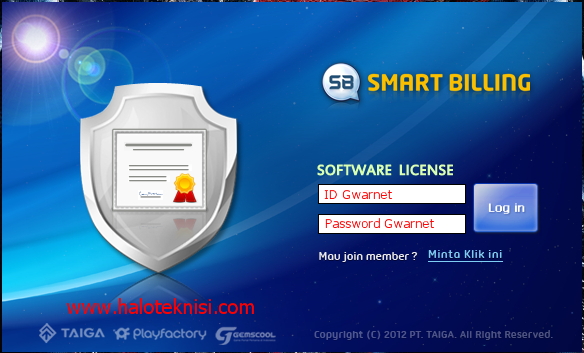
min saya mau nanya.saya sudah mengganti pasword admin client saya tapi pasword yg lama masih bisa di gunakan di beberapa komputer ??itu kenapa min
BalasHapusmohon bantuannya!!!
min mohon bantuanya. PC1 Client sy ganti jd server semua sudah sesuai prosedur baik name pc, ip, hingga regeditnya sudah sy ubah. tp SB Client ga mau runing pd Startup. kenapa ya
BalasHapuskirim email ke saya,nanti saya bantu
BalasHapusbuka control panel-user account klik 2x-change user account -klik smua ke bawah....
BalasHapusUntuk tarif paketnya bis di setting pasca bayar ga mas?
BalasHapustrims sebelumnya..
mohon bantuan nya, saya beli cpu belas warnet. setelah saya nyalain ternyata masih ada smartbilling nya, saya ga tau password admin dan ngehubungin yg punya nya ga bisa dihubungin. apa ada cara agar tau password admin nya ? jawab ke email saya : raihan.yphb@gmail.com
BalasHapusGmn cara ilangin biling nya kk?
HapusBg info dong, krm ke gembross@gmail.com
min..sorry mau tanya..?? diwarnet saya, salah satu CPU nya ada yang mati, lalu saya ganti pakai CPU baru, bagaimana cara mengaktifkannya..??apakah ada yang perlu diinstal atau diapain gitu..??
BalasHapusemail saya : sevensinaga7@gmail.com
Kemarin gw main si warnet pake SB,
BalasHapusNah gw nambah file regedit(buat format memori) nah pas restart pc malah SBnya muncul masukan ip,
Itu gpp kan?
min smartbilling server saya tidak bisa masuk atau sering keluar tiba2 kenapa ya?? boleh minta wa nya min??
BalasHapusMin mau tanya gmn caranya ngeshow dan ngeunlock local disk D yang kehide sm kelock karena smartbilling? Tapi tanpa server gitu dari clientnya langsung... Mohon jawabannya dong...
BalasHapus